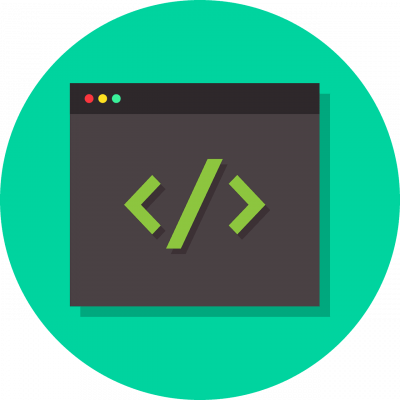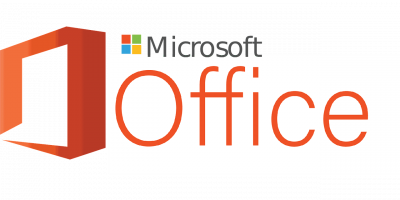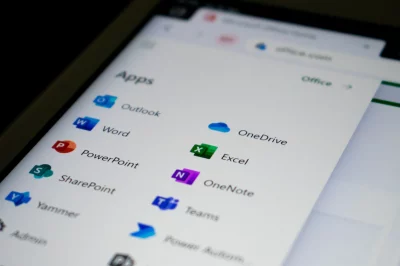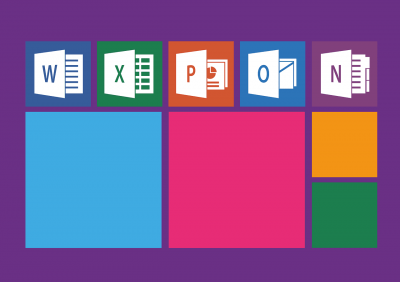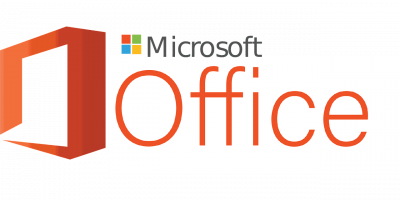Top 15 comandos de PowerShell de Office 365 (Usuarios, Grupos, Licencias). A s a usuario de Windows PowerShell , soy consciente de que usar PowerShell para la administración de Office 365 puede parecer complicado para muchos usuarios de Office 365.
Sin embargo, en mi experiencia, a pesar de esto, Windows PowerShell es una herramienta extremadamente útil para gestionar Office 365. Por ejemplo, en lugar de buscar entre la gran cantidad de opciones disponibles en el portal de Office 365, los administradores pueden obtener fácilmente lo que necesitan ingresando unas pocas líneas de código. Por lo tanto, es imperativo aprender algunos comandos útiles que pueden facilitar en gran medida su experiencia en Office 365.
Con eso en mente, aprendamos las 15 mejores comandos de PowerShell para Office 365 que pueden ser útiles para simplificar las tareas de Office 365.
Top 15 comandos de PowerShell para Office 365 (Usuarios, Grupos, Licencias)
Fuente de la imagen: Pixabay
1. Creación de clasificaciones para Grupos de Microsoft 365
Cuando usuarios en su organización crean un Grupo de Microsoft 365, puede ofrecerles la opción de asignar una etiqueta de sensibilidad. Es importante tener en cuenta que una vez que se habilitan las etiquetas de sensibilidad, los usuarios que crean grupos ya no tendrán acceso a las etiquetas de clasificación que estaban utilizando previamente.
Microsoft recomienda el uso de etiquetas de sensibilidad en lugar de la característica de clasificación de grupos anterior. Puede crear clasificaciones que los usuarios de su organización puedan establecer al crear un Microsoft 365 Group. Por ejemplo, puede permitir a los usuarios establecer “Estándar”, “Secreto” y “Ultra secreto” en grupos que crean. A continuación, se presentan los cmdlets de Azure Active Directory apropiados para crear clasificaciones de grupos.
El siguiente comando crea una lista de clasificaciones:
$setting["ClassificationList"] = "Low Impact, Medium Impact, High Impact"Puede utilizar el atributo de configuración ClassificationDescriptions para definir cada clasificación. La sintaxis es la siguiente:
$setting["ClassificationDescriptions"] ="Classification:Description,Classification:Description"Comando de ejemplo:
$setting["ClassificationDescriptions"] = "Low Impact: General communication, Medium Impact: Company internal data , High Impact: Data that has regulatory requirements"Alternativamente, ejecute este comando al crear un grupo con clasificación:
New-UnifiedGroup -Classification -AccessTypeDespués de habilitar estas configuraciones, el propietario del grupo podrá seleccionar una etiqueta de un menú desplegable y guardarlo desde la página Editar grupo en Outlook en la Web y Outlook.
2. Dar permiso a los usuarios para enviar como el grupo de Microsoft 365
Fuente de imagen: Unsplash
Cuando se habilita esta configuración, los miembros de un Microsoft 365 grupo pueden usar cualquier versión de Outlook o Outlook en la web para componer y responder a correos electrónicos en nombre del grupo.
Para hacerlo, use los Add-RecipientPermission y Get-RecipientPermission cmdlets para habilitar su opción de grupos de Microsoft 365 para “Enviar como”.
Para enviar un correo electrónico a la dirección del grupo, los usuarios deben visitar el grupo, componer un nuevo correo electrónico y luego editar el campo “Enviar como” para que lea “Grupo”.
También puedes hacer esto a través del Centro de administración de Exchange. Para modificar los permisos de un grupo para un usuario determinado, ejecuta el siguiente script con las sustituciones apropiadas para los alias del grupo y del usuario. Este script requiere acceso a Exchange Online PowerShell, que se obtiene al conectarse a Exchange Online.
PowerShell:
$groupAlias = ""
$userAlias = ""
$groupsRecipientDetails = Get-Recipient -RecipientTypeDetails groupmailbox -Identity $groupAlias
Add-RecipientPermission -Identity $groupsRecipientDetails.
Name -Trustee $user
Alias -AccessRights SendAsUna vez que se haya ejecutado y ejecutado este comando, los usuarios podrán ir a Outlook o Outlook en la web y enviar como el grupo ingresando la dirección de correo electrónico del grupo en el campo De.
3. Usar PowerShell para recuperar una lista completa de usuarios de Office 365
Utilice el cmdlet Get-MsolUser para compilar una lista de usuarios de Office 365 y sus licencias asociadas. Este comando devuelve el Departamento, DisplayName, Ciudad y ObjectID para cada usuario en el inquilino de Office 365 que tenga una licencia válida.
Get-MsolUser | Select DisplayName, City, Department, ObjectIDA menudo, al gestionar Office365, es posible que necesites ver el número total de licencias de cuenta. Para hacerlo, ejecuta el siguiente cmdlet:
Get-MsolAccountSkuEn caso de que quieras ver una lista de los servicios disponibles, necesitas ejecutar el siguiente script:
Select "Get-MsolAccountSku | -ExpandProperty ServiceStatus"También puedes leer Cómo habilitar la Autenticación Multifactor (MFA) para los usuarios
4. Ocultar Grupos de Microsoft 365 de la Lista de Direcciones Global (GAL)
Microsoft te permite especificar si un Grupo de Microsoft 365 se muestra en la GAL o en otras listas de distribución a nivel de empresa.
Por ejemplo, si por alguna razón no deseas que un grupo aparezca en la lista de direcciones global. Para eliminar la entrada del grupo de la lista de direcciones, debes ejecutar el siguiente cmdlet Set-Unified Group.
Set-UnifiedGroup -Identity "Legal Department" -HiddenFromAddressListsEnabled $trueTambién puedes leer Implementar Informes de Usuarios de Office 365
Ejecutar Informes de Office 365 utilizando InfraSOS (Cientos de Informes)
Pruébenos gratis, acceso a todas las características. – Más de 200 plantillas de informes de AD disponibles. Personalice fácilmente sus propios informes de AD.
5. Garantizar que solo los Usuarios Internos puedan enviar mensajes a Grupos de Microsoft 365
Fuente de imagen: Pixabay
Microsoft 365 Las configuraciones del grupo se pueden ajustar para evitar que los usuarios fuera del grupo de la organización envíen mensajes. Esta configuración garantiza que nadie fuera de su organización pueda enviar un correo electrónico a su grupo por correo electrónico.
Cuando se habilita esta configuración, se ignoran todos los mensajes enviados a su grupo por usuarios fuera del grupo.
Para hacerlo, ejecute el siguiente comando Set-UnifiedGroup de cmdlet.
Set-UnifiedGroup -Identity "Internal senders only" -RequireSenderAuthenticationEnabled $true6. Modificar el nombre para mostrar del Grupo de Microsoft 365
El nombre del grupo de Microsoft 365 se especifica en el nombre para mostrar. Este es el nombre que aparece en el panel de control de Exchange o Microsoft 365. Utilizando el comando Set-UnifiedGroup, puedes cambiar el nombre para mostrar del grupo o asignar uno nuevo a un grupo de Microsoft 365 existente.
Para hacerlo, ejecuta el siguiente comando:
Set-UnifiedGroup -Identity "[email protected]" -DisplayName "My new group"7. Visualización de usuarios con licencia de Microsoft 365
Las opciones de licencias de tu organización de Microsoft 365 pueden permitir que se emitan algunas, todas o ninguna licencia a las cuentas de usuario. PowerShell para Microsoft 365 te permite identificar fácilmente a qué empleados se les han otorgado licencias válidas y a cuáles no.
Ejecuta el siguiente comando para ver las licencias disponibles en el inquilino:
Connect-Graph -Scopes User.Read.All, Organization.Read.AllEjecute este comando para ver los detalles de la licencia de una cuenta específica:
Get-MgUserLicenseDetail -UserId ""Por ejemplo:
Get-MgUserLicenseDetail -UserId "[email protected]"Ejecute este comando para ver una lista completa de todas las cuentas de usuario en su organización que han sido otorgadas acceso a uno de sus planes de licencias (usuarios licenciados).
Get-MgUser -Filter 'assignedLicenses/$count ne 0' -ConsistencyLevel eventual -CountVariable licensedUserCount -All -Select UserPrincipalName,DisplayName,AssignedLicenses | Format-Table -Property UserPrincipalName,DisplayName,AssignedLicenses
Write-Host "Found $licensedUserCount licensed users."Ejecute este comando para ver una lista de cuentas de usuario en su organización que tienen una licencia E5.
$e5Sku = Get-MgSubscribedSku -All | Where SkuPartNumber -eq 'SPE_E5'
Get-MgUser -Filter "assignedLicenses/any(x:x/skuId eq $($e5sku.SkuId) )" -ConsistencyLevel eventual -CountVariable e5licensedUserCount -All
Write-Host "Found $e5licensedUserCount E5 licensed users."8. Ver usuarios sin licencia
Para ver usuarios sin licencia, ejecute el siguiente comando:
Get-MgUser -Filter 'assignedLicenses/$count eq 0' -ConsistencyLevel eventual -CountVariable unlicensedUserCount -All
Write-Host "Found $unlicensedUserCount unlicensed users."Ejecute este comando para ver una lista de todas las cuentas de usuario (excepto cuentas de invitado) en su organización que no han sido asignadas a ninguno de sus planes de licencias (usuarios sin licencia usuarios).
Get-MgUser -Filter "assignedLicenses/`$count eq 0 and userType eq 'Member'" -ConsistencyLevel eventual -CountVariable unlicensedUserCount -All
Write-Host "Found $unlicensedUserCount unlicensed users (excluding guests)."9. Integrando MailTips en Microsoft 365 Groups
Office 365 permite que se muestren consejos de correo electrónico siempre que se envíe un correo electrónico a un Grupo de Microsoft 365.
Para hacerlo, debe utilizar el cmdlet Set-Unified Group:
Set-UnifiedGroup -Identity "MailTip Group" -MailTip "This group has a MailTip"Office 365 también le permite definir traducciones alternativas para el MailTip a través de la configuración MailTipTranslations.
Por ejemplo, si desea la versión en español, puede obtenerla ejecutando el siguiente comando:
Set-UnifiedGroup -Identity "MailaTip Group" -MailTip "This group has a MailTip" -MailTipTranslations "@{Add="ES:Esta caja no se supervisa."10. Cambiar una contraseña en Office 365 con PowerShell
Como administrador o usuario regular de Office 365, es posible que tenga que cambiar su contraseña, ya sea porque su cuenta ha sido comprometida o porque desea utilizar una contraseña más segura.
Office365 hace posible esto con el comando Set-MsolUserPassword que se utiliza para modificar una contraseña existente. El sistema genera una contraseña aleatoria contraseña si no quieres molestarte en intentar inventar una, o especificas una nueva contraseña como en el ejemplo a continuación.
Set-MsolUserPassword -UserPrincipalName JSmith@Netwrixqcspa.onmicrosoft.com -NewPassword P@SSw0rd!11. Administración de la membresía del grupo de Office 365
Office 365 brinda a los administradores la capacidad de administrar la membresía de Office 365 utilizando Powershell. A menudo, como administrador, es posible que necesites obtener una lista de todos los grupos. Para esto, necesitas usar el Get-MsolGroup comando. Este comando te permite obtener una lista completa de grupos de Office 365.
Además, puedes usar el comando Add-MsolGroupMember para agregar a un usuario en un grupo:
Add-MsolGroupMember -GroupObjectId 5b61d9e1-a13f-4a2d-b5ba-773cebc08eec -GroupMemberObjectId a56cae92-a8b9-4fd0-acfc-6773a5c1c767 -GroupMembertype userAl usar el comando Get-MsolGroup, también puedes determinar el ID hexadecimal del grupo, que se representa con GroupObjectId. También puedes encontrar el GroupMemberObjectId que es el ID de objeto de usuario, ejecutando este comando:
Get-MsolUser | Select ObjectID.Finalmente, como administrador, si desea eliminar a un usuario de un grupo, puede hacerlo con el cmdlet Remove-MsoGroupMember.
12. Creación de informes en Office 365
PowerShell se utiliza para generar una amplia variedad de informes en Office 365. Aquí están los siguientes comandos útiles Powershell para crear informes de Office 365.
Obtener un análisis detallado de todos los buzones de correo:
Get-mailbox | get-MailboxStatisticsSi desea ver una lista completa de buzones de correo inactivos que no han sido accedidos en los últimos 30 días, puede hacerlo utilizando el siguiente comando:
Get-Mailbox –RecipientType 'UserMailbox' | Get-MailboxStatistics | Sort-Object LastLogonTime | Where {$_.LastLogonTime –lt ([DateTime]::Now).
AddDays(-30) } | Format-Table DisplayName, LastLogonTimePara obtener un informe de los principales remitentes y receptores, ejecute el siguiente comando:
Get-MailTrafficTopReportEjecute el siguiente script para obtener un informe de todos los grupos y sus membresías:
function Get-AllO365Members
{
Try
{
$O365Groups=Get-UnifiedGroup
foreach ($O365Group in $O365Groups)
{
Write-Host "Group Membership: " $O365Group.DisplayName -ForegroundColor Green
Get-UnifiedGroupLinks –Identity $O365Group.Identity –LinkType Members
Write-Host
}
}
catch [System.Exception]
{
Write-Host -ForegroundColor Red $_.Exception.ToString()
}
}
Get-AllO365MembersEs importante señalar que la nueva API de Informes de MS Graph ahora ha reemplazado la mayoría de los cmdlets de informes de Powershell.
Por lo tanto, es posible que tenga que dirigirse al Centro de Seguridad y Cumplimiento de Office 365 para obtener algunos informes.
13. Eliminar a un usuario de todos los sitios con PowerShell
A veces, como administrador, es posible que necesite eliminar a un usuario de Office 365. Para ello, utilice el siguiente comando para eliminar permanentemente a un usuario de todos los sitios:
Get-SPOSite | ForEach {Remove-SPOUser -Site $_.Url -LoginName " JSmith@enterprise.onmicr14. Establecer una conexión a una instancia de Office 365
Para comenzar a trabajar con Office 365, el módulo de PowerShell de Windows debe descargarse e instalarse. Siga los siguientes pasos para hacerlo.
Primero, obtenga el Asistente de inicio de Microsoft Online Services para profesionales de TI RTW y configúrelo en su computadora.
El segundo paso es instalar el módulo de PowerShell de Servicios Online para Azure Active Directory y Office 365 en su computadora:
Esto se puede hacer ejecutando este comando:
Install-Module -Name AzureAD
Install-Module -Name MSOnlineEl siguiente paso es proporcionar sus credenciales de administrador para Office 365:
$Cred = Get-CredentialEl cuarto paso es crear una sesión remota de Powershell. Para hacerlo, ejecute el siguiente comando:
$O365 = New-PSSession -ConfigurationName Microsoft.Exchange -ConnectionUri https://outlook.office365.com/powershell-liveid/ -Credential $Cred -Authentication Basic -AllowRedirectionEl siguiente paso es importar los comandos de la sesión en la sesión local de Windows PowerShell:
Import-PSSession $O365Finalmente, conectarse a todos los servicios de Office 365 con:
Connect-MsolService –Credential $O365Después de importar los módulos de Windows PowerShell necesarios, ahora puede comenzar a administrar Office 365.
15. Conectar a Exchange Online y SharePoint Online con PowerShell
Office365 permite establecer una conexión con Microsoft Exchange Online o Microsoft SharePoint Online. Conectar a Exchange Online a través de PowerShell es bastante similar a conectarse a Office 365. Para hacerlo, ejecute el siguiente código:
$Cred = Get-Credential
$Session = New
-PSSession -ConfigurationName Microsoft.Exchange -ConnectionUri https://outlook.office365.com/powershell-liveid/ -Credential $Cred -Authentication Basic –AllowRedirectionPor otro lado, conectarse a SharePoint Online funciona un poco diferente. Necesitará instalar el complemento SharePoint Online Management Shell antes de administrar su inquilino de SharePoint Online. Una vez hecho esto, luego ejecute el siguiente script de PowerShell:
$admin="[email protected]" $orgname="enterprise" $userCred = Get-Credential -UserName $admin -Message "Type the password." Connect-SPOService -Url https://$orgname-admin.sharepoint.com -Credential $userCredConclusión de los comandos principales de Office 365 PowerShell (Usuarios, Grupos, Licencias)
Powershell es una herramienta extremadamente poderosa para administrar Office 365. La gestión en Office 365 con PowerShell es tan rápida y sencilla como en Microsoft Windows Server.
Sin embargo, aunque las modificaciones se pueden hacer fácilmente con Powershell, siempre se recomienda mantener un registro de auditoría de todas y cada una de las modificaciones realizadas en su entorno de Office 365.Esto es útil para la resolución de problemas en caso de que encuentre dificultades más adelante.
Source:
https://infrasos.com/top-15-office-365-powershell-commands-users-groups-licensing/